
최근 Amazon은 Amazon Echo를 통해 제공하는 거의 모든 제품을 주문하는 기능을 추가했습니다. 설정하고 목소리만으로 온라인 쇼핑을 시작하는 방법은 다음과 같습니다.
관련 : Amazon Echo를 설정 및 구성하는 방법
이전에는 Echo에서 이전에 이미 구매 한 제품 만 재주문 할 수 있었으며 일부 제품 만 주문할 수있었습니다. 그러나 아마존 웹 사이트의 거의 모든 것을 포함하도록 선택 범위가 확장되었습니다. 주요주의 사항은 Amazon Echo를 사용하여 주문하는 모든 것이 Amazon Prime을 통해 제공되어야한다는 것입니다. 의류, 신발, 보석류, 시계, Amazon Fresh 품목, Amazon Prime 식료품 저장실 품목, Amazon Prime Now 품목, 부가 기능 품목을 비롯한 일부 카테고리도 부적격합니다.
그 외에는 Amazon Echo에서 바로 모든 종류의 물건을 주문할 수 있습니다. 시작하는 방법은 다음과 같습니다.
Alexa 앱에서 음성 구매 활성화
먼저 Echo를 통해 아마존에서 제품을 주문할 수있는 음성 구매를 켜야합니다. 다른 사람들이 당신의 돈을 지출하는 것을 방지하기 위해 Echo에서 무언가를 구입할 때 Alexa가 요구하는 4 자리 PIN 코드를 설정할 수도 있습니다.
휴대 전화에서 Alexa 앱을 열고 화면 왼쪽 상단의 메뉴 버튼을 탭하여 시작합니다.
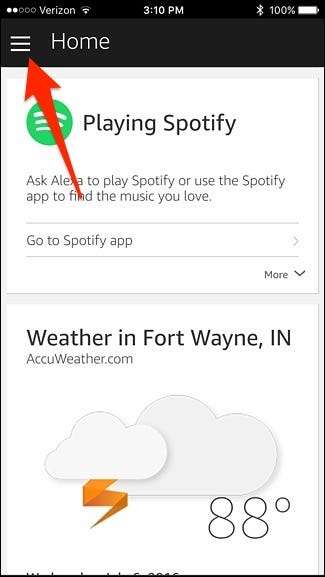
목록에서 "설정"을 선택합니다.
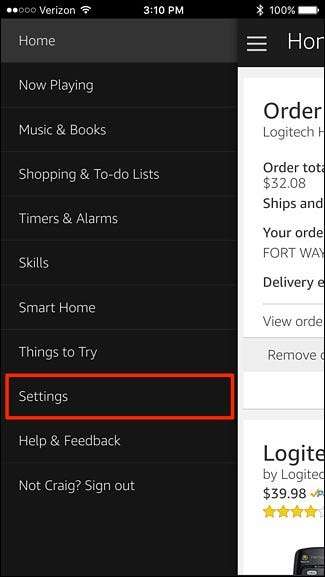
아래로 스크롤하여 "Voice Purchasing"을 탭하십시오.
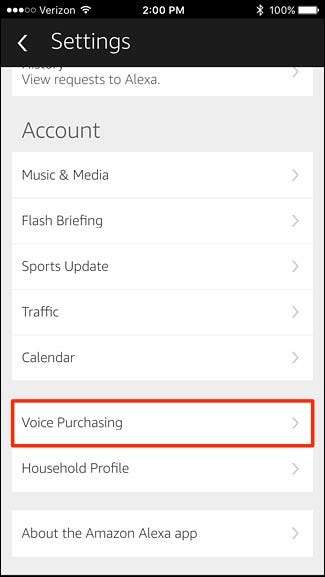
토글 스위치를 탭하여 음성 구매를 사용 설정하세요.

음성 구매를 사용 설정하는 데 필요한 모든 것이지만, 다른 사람이 Echo에서 항목을 주문하지 못하도록하려면 '변경 사항 저장'바로 위에있는 텍스트 상자 내부를 탭하고 4 자리 PIN 코드를 입력하면됩니다. 이것은 문자 나 숫자 또는 둘 다의 혼합으로 구성 될 수 있습니다. 완료되면 '변경 사항 저장'을 탭하세요.
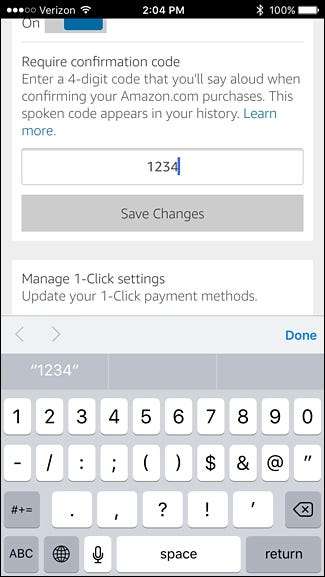
또한 원 클릭 설정을 확인하여 Amazon Echo에서 음성 주문에 올바른 배송 주소와 신용 카드가 사용되는지 확인하는 것이 좋습니다. 이것을하기 위해. 하단의 '결제 설정'을 탭하세요.

변경하려면 "결제 방법 편집"을 탭하십시오.
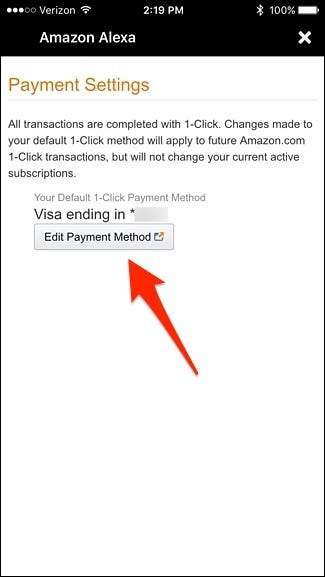
신용 카드를 선택한 다음 음성 구매에 사용할 올바른 배송 주소를 선택하십시오.
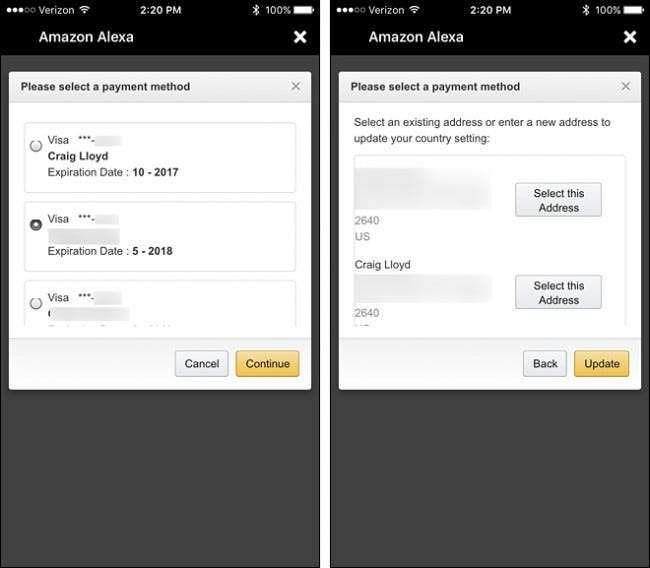
'결제 설정'화면으로 돌아 가면 오른쪽 상단의 'X'버튼을 탭하여 닫습니다.
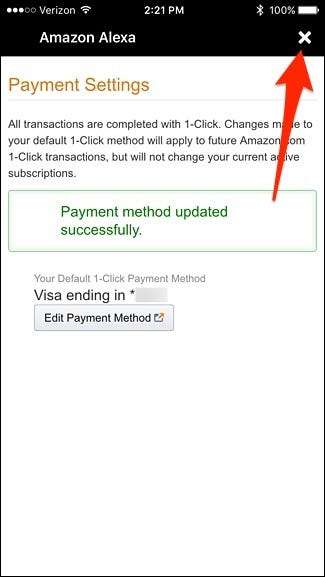
이제 Alexa 앱을 종료하고 Echo 장치를 사용하여 Amazon에서 항목 주문을 시작할 수 있습니다.
Amazon Echo를 사용하여 항목 주문

음성 구매를 설정했으면 음성의 힘을 사용하여 인터넷에서 물건을 구매해야합니다. "Alexa, 주문 (제품명)"이라고 말하면됩니다. "Alexa, 개밥 주문"과 같이 좀 더 일반적인 말을 할 수도 있습니다.
Alexa는 상위 검색 결과를 제공하고 그렇지 않은 경우 주문할 것인지 묻는 메시지가 표시되면 "아니요"라고 말하면 Alexa가 다음 결과를 읽습니다. Alexa가 올바른 항목을 읽고 주문할 것인지 물으면 "예"라고 말하면됩니다. 그런 다음 음성 코드를 사용하도록 설정 한 경우 입력하라는 메시지가 표시됩니다.
항목을 주문하면 Alexa 앱에 주문 세부 정보가 표시됩니다.








